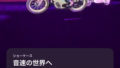「iPhone 11」「iPhone 11 Pro」 「iPhone 11 Pro Max」で、使わなくなった不要なアプリを削除する方法を紹介します。
「iPhone 11」「iPhone 11 Pro」 「iPhone 11 Pro Max」でアプリを削除する方法【iOS 13】
ホーム画面でどのアプリでもいいので長押しします。するとメニューが表示される(アプリによって表示される内容が異なります)ので、その中にある「Appを並べ変える」をタップします。
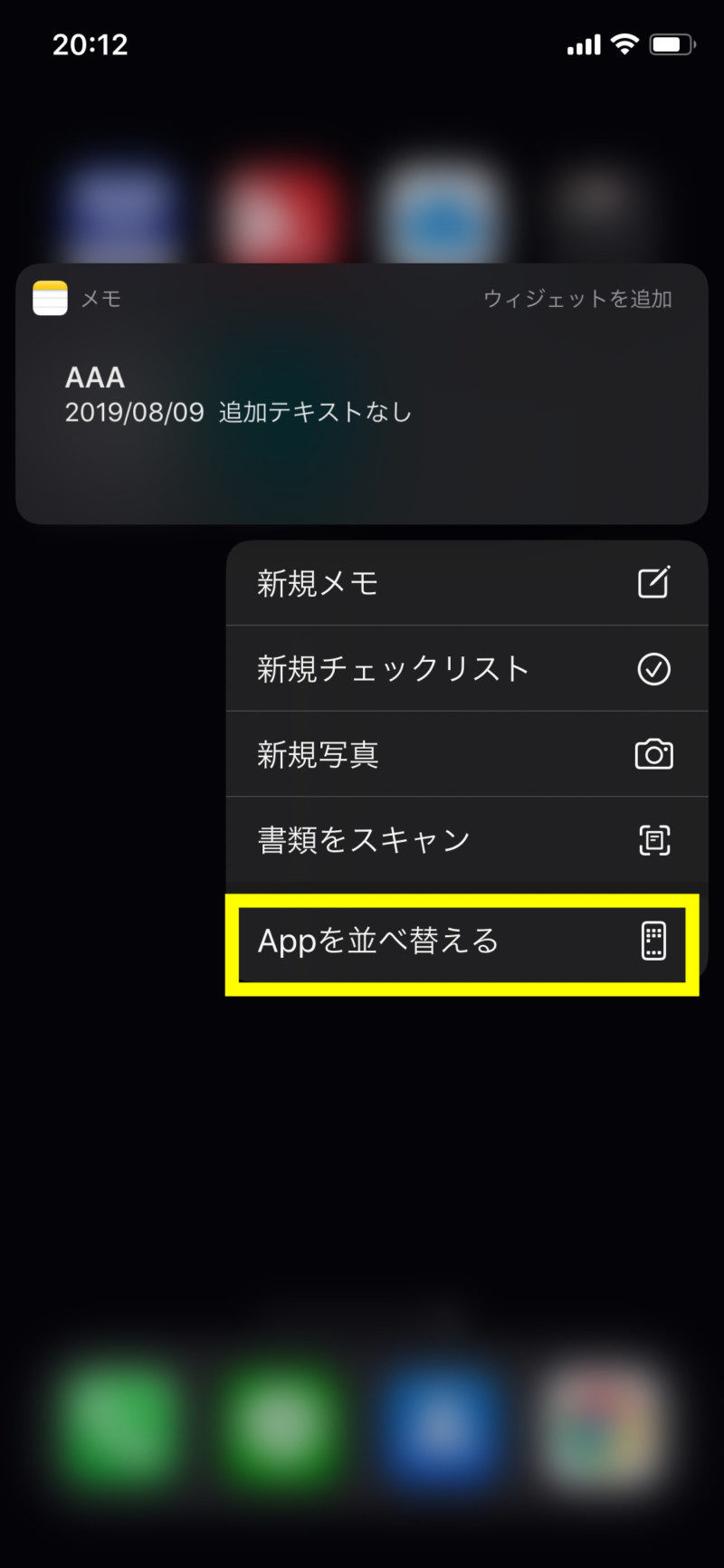
するとアプリアイコンがプルプルふるえる状態になります。この状態になるとアプリの移動や削除が可能になります。アプリを削除する場合は、消したいアプリアイコンの左上にある「☓」をタップし、「削除」をタップすればOKです。
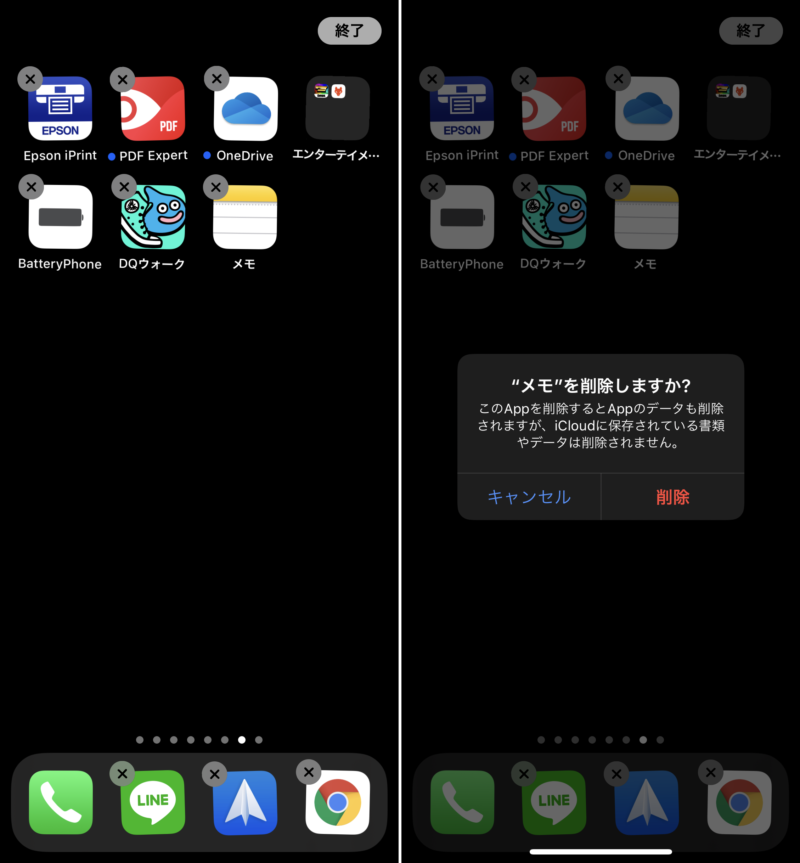
「iPhone 11」「iPhone 11 Pro」 「iPhone 11 Pro Max」の使い方をもっと知りたい方は、「iPhone 11」「iPhone 11 Pro」 「iPhone 11 Pro Max」の使い方・操作方法まとめもチェックしてみてください。